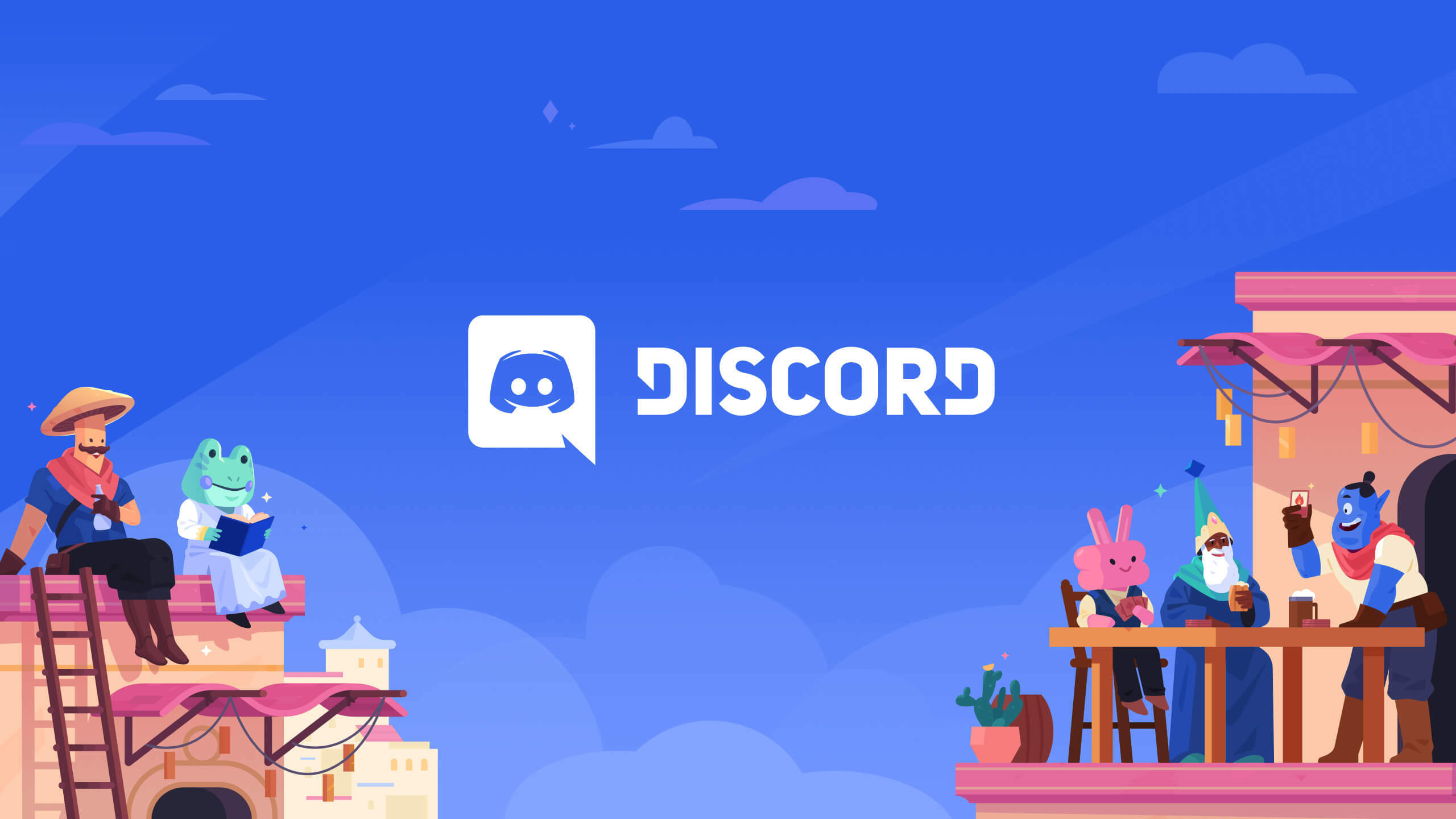Falls deine Verbindung mit Discord fehlschlägt, könnten die Server down sein. Wir zeigen dir, wie du den Discord Server-Status checkst und wie du potenzielle Verbindungsprobleme in deinem Heimnetzwerk lösen kannst.
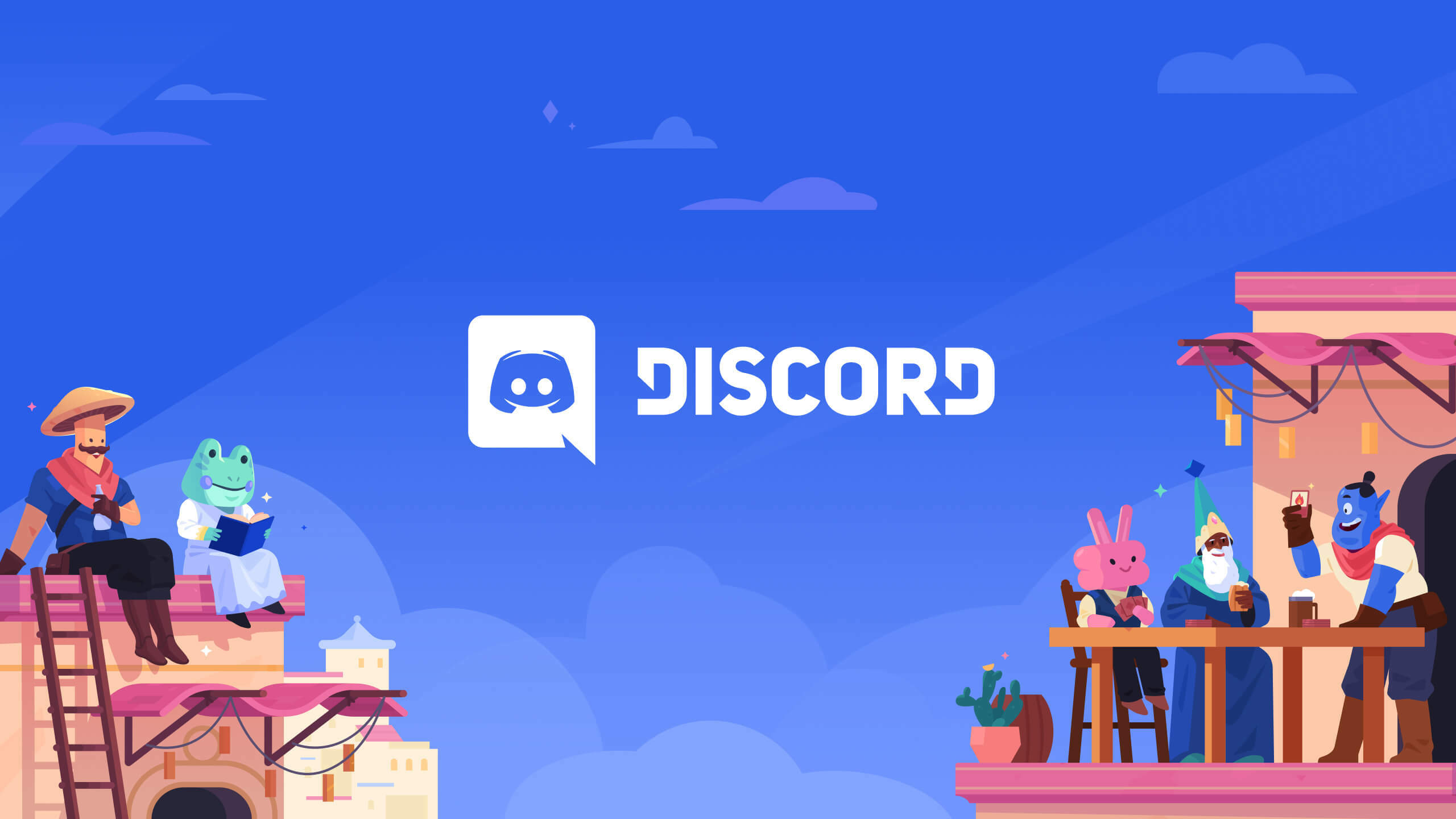
Discord ist eine extrem beliebte Kommunikationsplattform, besonders für Gamer. Und das nicht ohne Grund: selbst Leute wie ich, die mit Teamspeak groß geworden sind, müssen anerkennen, dass Discord sich einfach kompletter anfühlt. Kein Wunder, dass Microsoft Discord sogar kaufen wollte.
Wie jeder andere Dienst kann auch der globale Discord-Server mal technische Probleme haben oder ausfallen. In diesem Artikel zeigen wir dir, wie du den Discord-Server-Status überprüfen und Verbindungsprobleme beheben kannst.
| Discord: Quick Facts | |
| Release: | 13. Mai 2015 |
| Plattformen: | Windows, macOS, Android, iOS, iPadOS, Linux, Playstation 5, Webbrowser |
| Entwickler: | Discord Inc. |
| Nutzerzahlen: | ca. 563 Millionen registrierte Nutzer, davon ca. 154 Millionen aktiv |
Discord Offline: So überprüfst du den Server-Status
Der erste Schritt zur Fehlerlokalisierung bei Discord sollte die Überprüfung des Server-Status sein. Discord bietet eine spezielle Statusseite, auf der der aktuelle Status seiner Server angezeigt wird. So kannst du den Discord Server-Status überprüfen:
- Gehe zur Discord Statusseite unter https://status.discordapp.com/
- Überprüfe den Server-Status in deiner Region.
- Wenn der Server als "funktionsfähig" gekennzeichnet ist, könnte das Problem bei deiner Internetverbindung oder deinem Gerät liegen. Wenn der Server als "teilweiser Ausfall" oder "großer Ausfall" gekennzeichnet ist, handelt es sich wahrscheinlich um ein Serverproblem und du musst warten, bis es gelöst ist.
Wenn der Server offline ist, kannst du auch Discords offiziellen Twitter-Account, @discord, nach Updates zum Ausfallstatus überprüfen.
Keine Verbindung zu Discord: So behebst du lokale Verbindungsprobleme
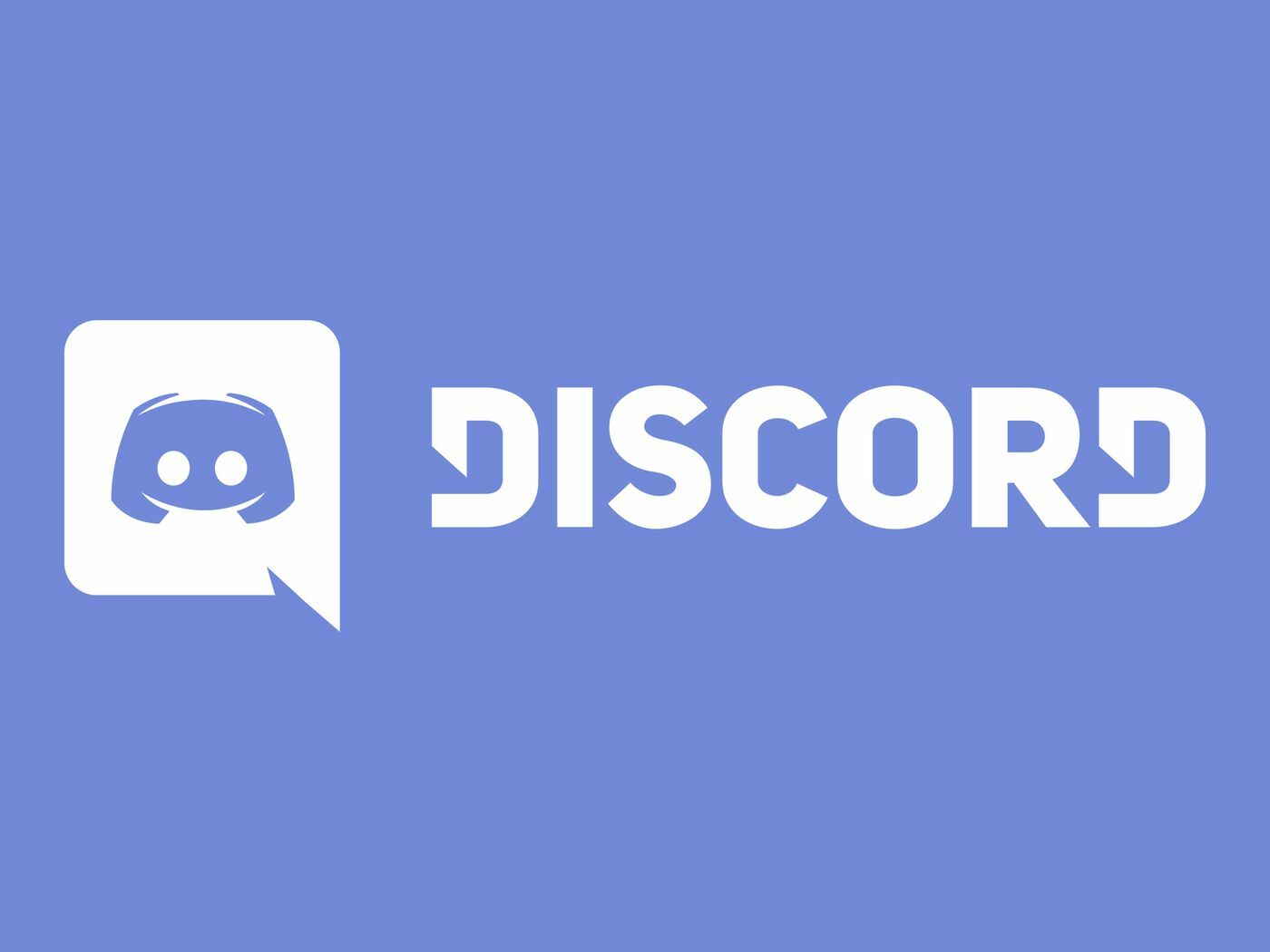
Wenn der Server-Status als in Ordnung angezeigt wird und du trotzdem Probleme mit der Verbindung zu Discord hast, könnte es an deiner Internetverbindung liegen. Hier sind einige Schritte zur Fehlerbehebung bei Discord-Verbindungsproblemen.
Frage zunächst Freunde, die auch Discord verwenden, ob sie ebenfalls Verbindungsprobleme mit Discord haben. Wenn sie keine Probleme haben, kannst du ziemlich sicher sein, dass es ein Problem mit deiner Internetverbindung oder deiner installierten Discord-Software gibt und die Server nichts damit zu tun haben.
- Discord neu starten: Schließe Discord und starte es neu – dieser einfache Schritt löst das Problem oft schon.
- Überprüfe deine Internetverbindung und Netzwerk: Trenne deine Wi-Fi- oder LAN-Verbindung und stelle sie erneut her und überprüfe, ob deine Netzwerkeinstellungen korrekt sind.
- Versuche, Discord über ein anderes Gerät zu erreichen, zum Beispiel übers Handy. Klappt die Verbindung hier? Dann hat das Problem sehr wahrscheinlich mit deinem anderen Gerät zu tun, und nicht mit den Discord-Servern.
- VPN deaktivieren: Wenn du ein VPN verwendest, deaktiviere es und versuche erneut, eine Verbindung zu Discord herzustellen.
- Discord Cache löschen: Das Löschen des Cache kann helfen, Verbindungsprobleme zu beheben. So löschst du den Cache unter Windows:
- Discord schließen
- Drücke die Windows-Taste + R, um das Ausführen-Fenster zu öffnen
- Gib %appdata% ein und drücke Enter
- Öffne den Discord-Ordner
- Lösche den Cache-Ordner
- Checke sicherheitshalber noch einmal die URL des Servers, auf den zugreifen willst – womöglich hast du einen Zahlen- oder Buchstabendreher drin
- Discord neu installieren: Wenn alles andere fehlschlägt, deinstalliere Discord und installiere es neu.
Wenn Discord wirklich down ist, musst du zur Not eben vorübergehend auf Teamspeak oder einen WhatsApp-Call umsteigen – früher oder später wird Discord aber sicher wieder funktionieren. Alternativ kannst du dir die Zeit auch damit vertreiben, den ein oder anderen interessanten Gaming-Artikel zu lesen: